Kaip patikrinti „Google“ disko failo ir aplanko dydį
"Google" Google Diskas Herojus / / April 03, 2023

Paskutinį kartą atnaujinta
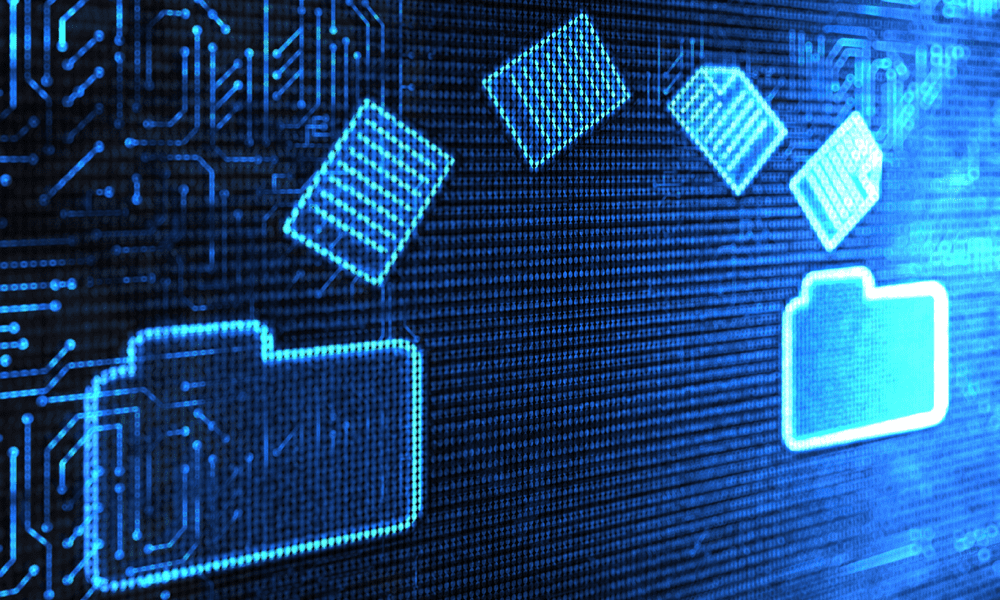
Trūksta vietos „Google“ diske? Turėtumėte patikrinti failų ir aplankų dydį. Sužinokite kaip čia.
Svarbu sekti „Google“ disko failų ir aplankų dydį. Jei artėjate prie saugyklos ribos, rizikuojate prarasti duomenis, jei pritrūks vietos ir negalėsite toliau sinchronizuoti svarbiausių failų.
Nors tai nėra lengvas procesas, galite patikrinti atskirų failų ir aplankų dydį „Google“ diske. Naudodami integruotus įrankius (failams) arba trečiosios šalies įrankį (aplankams), galite greitai peržiūrėti „Google“ disko failų ir aplankų dydį.
Jei norite sužinoti, kaip patikrinti „Google“ disko failų ir aplankų dydį, atlikite toliau nurodytus veiksmus.
Kaip patikrinti failų dydžius „Google“ diske
Trūksta vietos „Google“ diske? Galite patikrinti failų dydžius „Google“ diske, kad galėtumėte susekti ir pašalinti didelius failus. Geriausias būdas tai padaryti yra naudoti „Google“ disko žiniatinklio sąsają.
Norėdami patikrinti failų dydžius „Google“ diske:
- Atidaryk „Google“ disko svetainė ir prisijunk.
- Raskite failą, kurį norite patikrinti.
- Pasirinkite failą.
- Slinkite per Detalės dešinėje esančiame meniu.
- Failo dydis bus nurodytas Dydis skyrius.
- Priklausomai nuo jų paskirties, tam tikri failai gali užimti mažiau arba daugiau vietos. Tai bus nurodyta po Naudota saugykla skyrius.
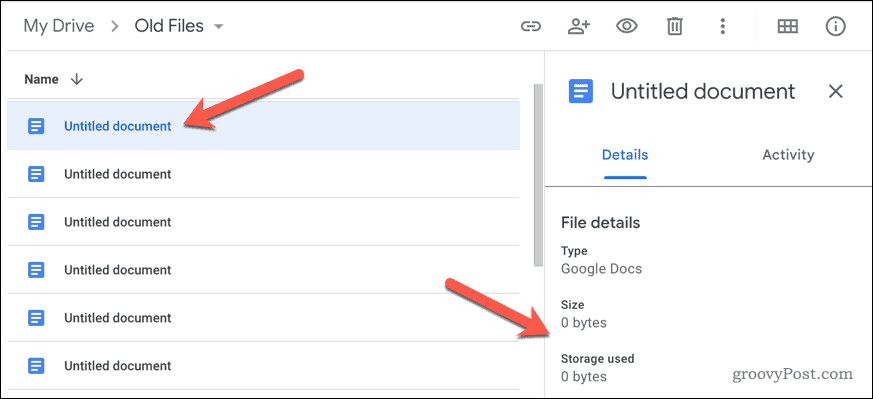
- Suradę didelį failą, galite jį ištrinti dešiniuoju pelės mygtuku spustelėdami ir pasirinkdami Pašalinti. Arba dešiniuoju pelės mygtuku spustelėkite failą ir pasirinkite parsisiųsti kad pirmiausia padarytumėte vietinę failo kopiją.
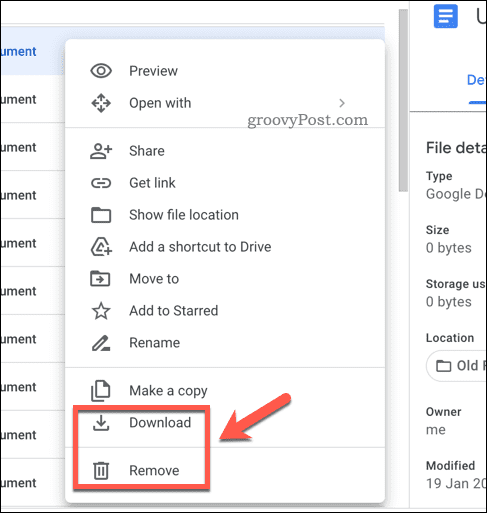
- Jei ištrinsite failą, turėsite pasirinkti Šiukšliadėžė arba Bin aplanką, kad visam laikui ištrintumėte failą. Priešingu atveju „Google“ diskas neatlaisvins vietos, kol failas nebus visam laikui ištrintas, o tai įvyks automatiškai po 30 dienų.
Kaip patikrinti aplanko dydžius „Google“ diske
Deja, „Google“ diskas nesiūlo integruoto metodo aplanko dydžiui patikrinti. Jei nesate įdiegę „Google“ disko (to daugelis žmonių nedaro), paprasčiausias būdas yra atsisiųsti aplanką į savo kompiuterį arba „Mac“ ir tokiu būdu patikrinti aplanko dydį.
Norėdami patikrinti aplankų dydžius „Google“ diske:
- Atidaryk „Google“ disko svetainė ir prisijunk.
- Raskite aplanką, kurį norite patikrinti.
- Dešiniuoju pelės mygtuku spustelėkite aplanką ir pasirinkite parsisiųsti.
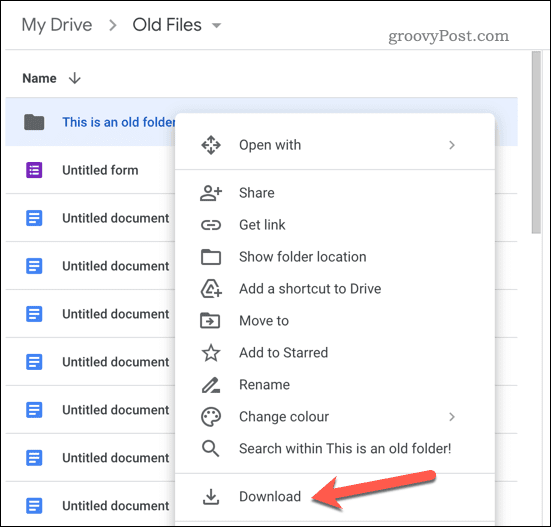
- „Google“ diskas paruoš suglaudintą aplanko failą. Palikite laiko tai užbaigti.
- Kai jis bus pasiekiamas, išsaugokite failą savo kompiuteryje arba „Mac“.
- Atsisiuntę failą naudokite savo asmeninio ar „Mac“ integruotą archyvo įrankį, kad ištrauktumėte aplanko turinį.
- Tada sistemoje „Windows“ galite patikrinti atsisiųsto aplanko failo dydį dešiniuoju pelės klavišu spustelėdami ištrauktą turinį ir pasirinkdami Savybės. Informacija bus pateikta Savybės dėžė.
- „Mac“ sistemoje galite patikrinti atsisiųsto aplanko failo dydį dešiniuoju pelės mygtuku spustelėdami ištrauktą turinį ir pasirinkę Gauti informaciją. Informacija bus rodoma Informacija dėžutėje Generolas skyrius.
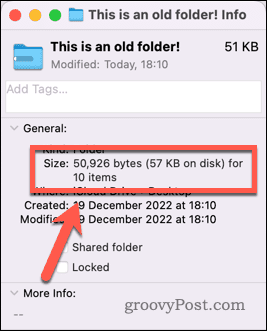
- Jei aplankas per didelis, galite grįžti į „Google“ disko saugyklą žiniatinklio naršyklėje ir perkelti arba ištrinti failus, kad sumažintumėte jų dydį.
Jei esate įdiegę „Google“ diską, aplanko atsisiųsti nereikia – jis jau pasiekiamas jūsų įrenginyje. Aplankų dydį galite lengvai patikrinti naudodami „Finder“ („Mac“ sistemoje) arba „File Explorer“ („Windows“ sistemoje), atlikdami panašius veiksmus.
Failų tvarkymas „Google“ diske
Galite lengvai patikrinti „Google“ disko failų ir aplankų dydį atlikdami anksčiau nurodytus veiksmus. Tai gali būti ypač naudinga, jei trūksta vietos saugykloje. Galite atlikti šiuos veiksmus, kad padėtumėte nustatyti ir ištrinti didelius failus, kurių jums nebereikia saugoti.
Jei esate naujas „Google“ diskas, laikas sužinoti daugiau apie kai kurias nuostabias jo funkcijas. Pavyzdžiui, jei jums patinka klausytis muzikos, jums gali būti įdomu mokytis kaip leisti muzikos failus tiesiai iš „Google“ disko. Tai gali būti puikus būdas klausytis mėgstamų melodijų dirbant ar ilsintis.
Jei dažnai pasiekiate „Google“ disko failus iš kompiuterio, galbūt norėsite apsvarstyti „Google“ disko pridėjimas prie „File Explorer“.. Taip galėsite pasiekti „Google“ disko failus tiesiai iš kompiuterio failų naršyklės, todėl bus lengviau juos tvarkyti ir tvarkyti.
Kaip rasti „Windows 11“ produkto kodą
Jei jums reikia perkelti „Windows 11“ produkto kodą arba tiesiog jo reikia švariai įdiegti OS,...
Kaip išvalyti „Google Chrome“ talpyklą, slapukus ir naršymo istoriją
„Chrome“ puikiai išsaugo naršymo istoriją, talpyklą ir slapukus, kad optimizuotų naršyklės veikimą internete. Jos kaip...



